Gennemgang af MP4 til AMV-konvertere for at ændre format nemt og hurtigt [Trin-for-trin vejledning inkluderet]
AMV (Anime Music Video) er et komprimeret videoformat tilgængeligt for MP4-afspillere og S1 MP3-afspillere med videoafspilning. AMV-filformatet er produceret af MTV til kinesiske MP4/MP3/MTV-afspillere. AMV-filer er populære i fan-lavede anime-musikvideoer med små filstørrelser. Denne form for filformat er meget praktisk at dele og gemme, og det er derfor, du skal konvertere MP4 til AMV format.
Følgende er tre brugbare MP4 til AMV videokonvertere. Du kan konvertere MP4 i enhver filstørrelse eller mængde til AMV-filformat frit. Senere kan du se AMV-videoer direkte på din telefon eller bærbare enhed.
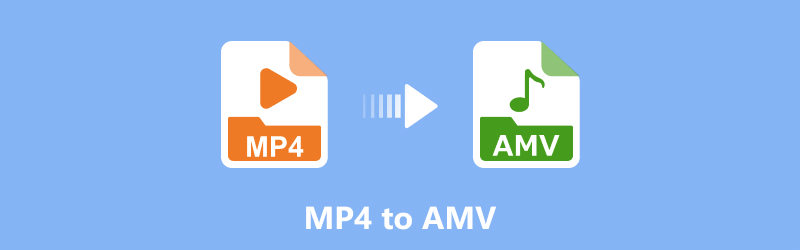
SIDEINDHOLD
Del 1. Bedste MP4 til AMV Video Converter på PC/Mac
Hvis du vil konvertere en stor mængde MP4-film til AMV-videoformat, kan du prøve Vidmore Video Converter. Dette er en professionel MP4 til AMV-konverter på Mac og PC. Takket være dens avancerede videobehandlingsalgoritmer og progressiv accelerationsteknologi kan du konvertere store videofiler fra MP4 til AMV perfekt.
Sammenlignet med almindelige MP4 til AMV-filkonvertere kan Vidmore Video Converter konvertere dine lange videoer med 50x hurtigere hastighed. Du kan også trimme en stor MP4-video og udpakke den del, du har brug for. Senere kan du konvertere MP4 til AMV-videofiler på få sekunder. Desuden kan denne MP4 til AMV-konverter også nemt udføre AMV til MP4-konvertering.
Den indbyggede videoredigerer tilbyder også andre videoredigeringsfunktioner. Du kan let rotere, beskære, tilføje vandmærke, forbedre videokvaliteten og anvende videoeffekter. Alle dine konverterede og tilpassede videofiler kan være i den originale kvalitet.
Hovedfunktioner i MP4 til AMV Converter software
- Konverter MP4 til AMV og over 200 formater uden kvalitetstab. Nye formater opdateres konstant.
- Gem videofilen med over 100 forudindstillinger til alle populære enheder og gadgets.
- Styr videokvaliteten fuldt ud med en mindre filstørrelse.
- Få 50 gange hurtigere videokonverteringshastighed med Intel CPU, NVIDIA og AMD-grafik.
- MP4 til AMV-konverteringssoftwaren fungerer med Windows og Mac.

Sådan konverteres MP4 til AMV-filer med hurtig hastighed og høj kvalitet
Trin 1. Klik på "Gratis download" ovenfor, installer og start MP4 til AMV videokonverter. Klik på "Tilføj fil" for at importere MP4-filer.
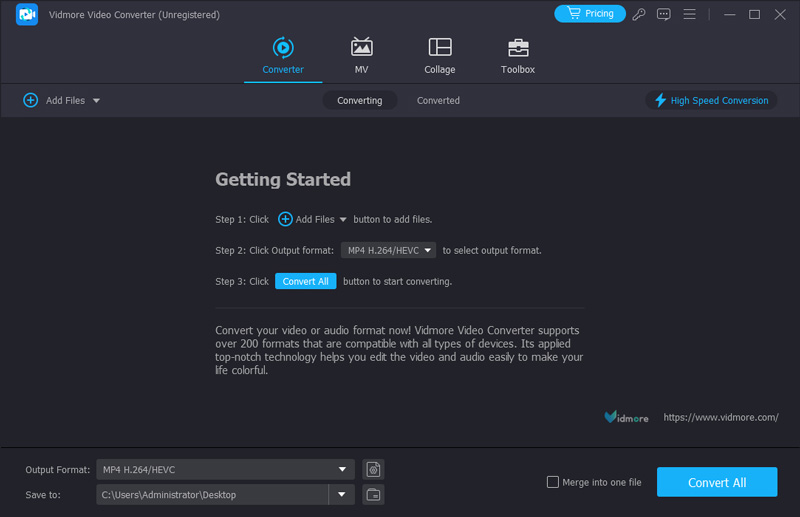
Trin 2. Fold listen "Outputformat" ud. Skriv "AMV" i søgemaskinen og tryk på "Enter"-tasten på dit tastatur. Derefter kan du vælge "AMV General (*.amv)" som outputformat.
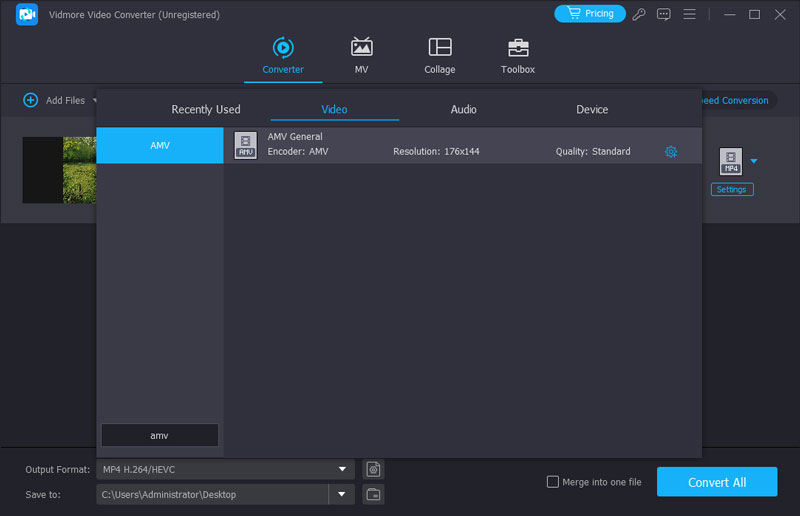
Trin 3. Vælg, hvor du vil gemme AMV-filen på "Gem til"-listen, klik på "Konverter alle" for at begynde at konvertere MP4 til AMV-filer.
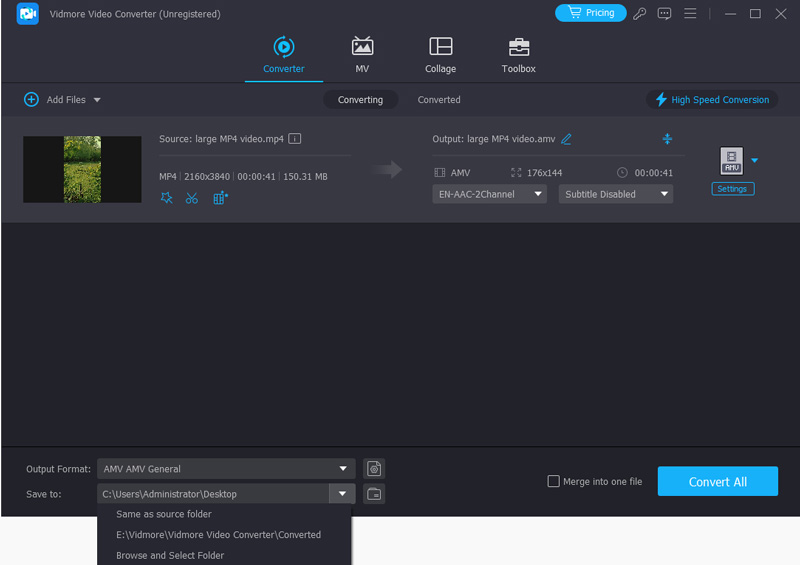
Del 2. Nem at bruge online konverter til at konvertere MP4 til AMV
Brug af MConverter til at omdanne MP4 til AMV online
MConverter er en webbaseret online batchformatkonverter. Ikke kun kan du konvertere MP4 til AMV, men også overføre din video, lyd, billede og andre dokumenter til ethvert format. Hvis du har en ukendt fil med en manglende udvidelse, vil MConverter finde og analysere formatet, og du kan konvertere det til det format, du ønsker. Det er også nemt at bruge med en brugervenlig grænseflade. Dens gratis service er dog kun tilgængelig for filer mindre end 100 MB. Hvis du vil konvertere store MP4 til AMV eller AMV til MP4 med MConverter, skal du opgradere og betale for tjenesten.
Trin 1. Gå til MConverters officielle side. Klik på pilesymbolet eller Gennemse i midten for at tilføje den MP4-video, du vil konvertere.
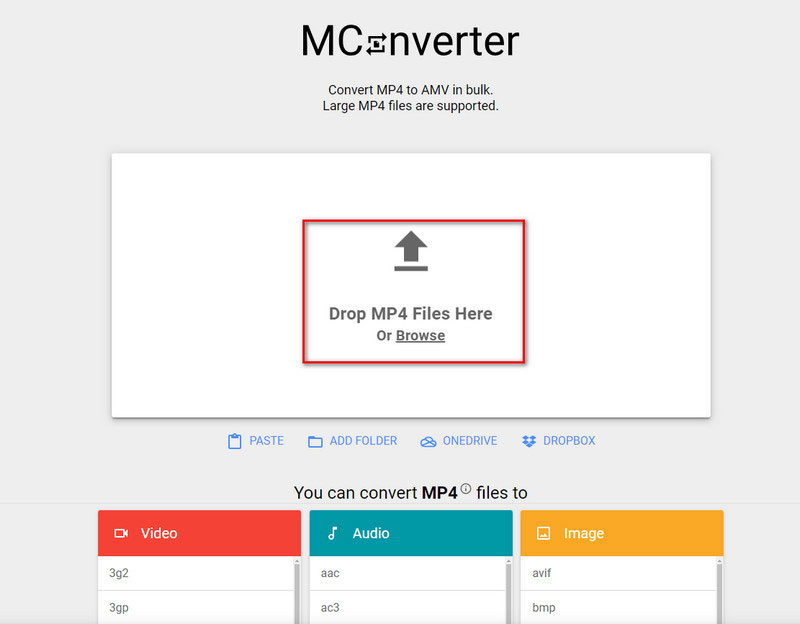
Trin 2. Vælg AMV som dit outputformat. Klik derefter på Start i midten for at starte din MP4 til AMV-konvertering.
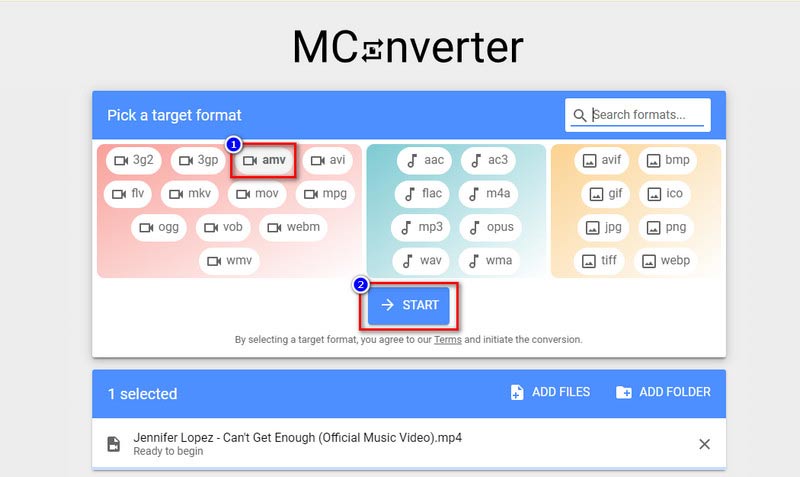
Konverter andre videofilformater af Vidmore Free Online Video Converter
Vidmore gratis online videokonverter er i stand til at konvertere video- og lydfiler i ethvert format gratis. Ligesom navnet viser, er det en gratis videokonverter. Du kan batchkonvertere MP4-filer til andre formater online gratis, herunder MKV, MOV, WMV osv.
Mange online videokonvertere har en filstørrelsesbegrænsning. For eksempel kan du batchkonvertere MP4-videoer til flere formater uden ekstra gebyrer. Det kan være din bedste gratis og professionelle videokonverter til alle online konverteringer.
- Det er en 100% gratis og ren online videokonverter til forskellige formatkonverteringer.
- Har ingen størrelsesbegrænsning eller tilmelding påkrævet.
- Tilpas video- og lydindstillinger, før du konverterer digitale filer.
- Konverter MP4-videoer til 1080p HD, 720p HD, SD uden tab af kvalitet.
Del 3. MP4 til AMV-konvertere på Android og iPhone
For mobilbrugere er der også MP4 til AMV-konvertere til Android og iPhone. For eksempel, hvis du bruger en iPhone, kan du downloade ConvertX Video Converter for at lave MP4 til AMV. Det understøtter også trimning og komprimering af video. Desuden understøtter den store MP4-filer over 100 MB, men behandlingshastigheden vil være meget langsom, og fejlraten vil være høj. Følg nedenstående trin for at lave MP4 til AMV.
Trin 1. Download ConvertX – Video Converter til din enhed fra App Store. Start den derefter.
Trin 2. Vælg Konverter video fra videoafsnittet. Og vælg den MP4-fil, du vil konvertere.
Trin 3. Tryk på Formater på den nye skærm, og vælg AMV. Tryk derefter på Næste trin for at komme videre.
Trin 4. Vælg en kodningstilstand fra pop op-menuen. Til sidst skal du trykke på Start konvertering for at modtage din AMV-fil.
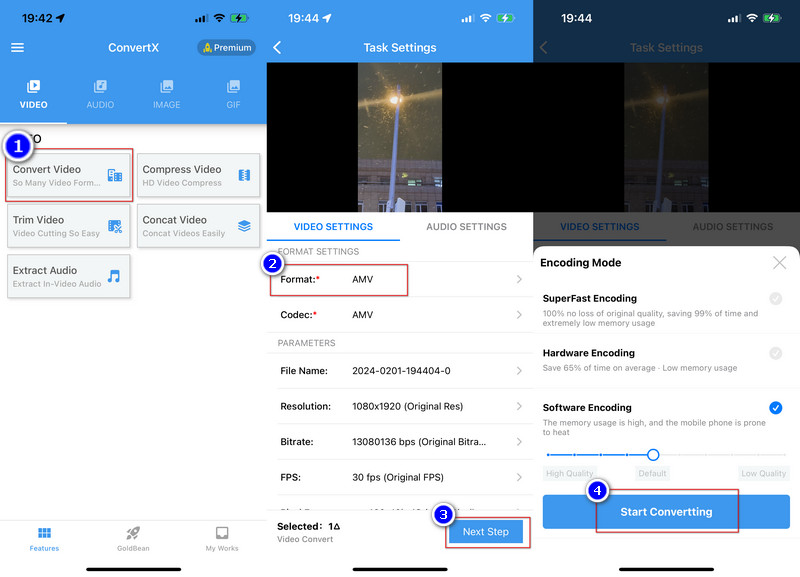
Del 4. Ofte stillede spørgsmål om MP4 til WMV
Hvordan åbner jeg en AMV-fil?
Du kan bruge VLC Player og Online Media Technologies AVS Media Player (Windows) til at åbne og afspille videoer i AMV-format. Alligevel er dette format generelt kompatibelt med færre spillere, så du kan bruge værktøjer til at konvertere det til et andet populært format for lettere afspilning.
Hvad er den bedste redigeringssoftware til AMV?
Hvis du vil redigere dine AMV-videoer, så prøv Adobe After Effects og Adobe Premiere. Sony Vegas og Windows Movie Maker er også gode valg. Hvis du er en Apple-bruger, så prøv iMovie.
Hvordan vælger man mellem MP4 og AMV?
Hvis du ønsker højere video- og lydkvalitet og bredere kompatibilitet med de fleste afspillere og enheder, anbefaler vi MP4. Men hvis du er ligeglad med opløsning og vil dele dine videoer på anime-sider, så vælg AMV.
Hvorfor skal vi konvertere MP4 til AMV?
Selvom MP4 næsten er det mest udbredte videoformat, har det relativt store filer. Den er ikke så velegnet til animation som AMV, der har en mindre filstørrelse og er meget velegnet til at lave fan-lavede anime-videoer.
Vil MP4 til AMV-konvertering miste kvalitet?
Grundlæggende er den gennemsnitlige kvalitet af MP4-video højere end AMV-video, så en vis opløsning vil uundgåeligt gå tabt efter konvertering. Imidlertid, Vidmore Video Converter vil bruge avanceret teknologi til at sikre effektiv konvertering og samtidig minimere dette tab til det punkt, hvor du ikke mærkbart kan skelne det.
Konklusion
Ved hjælp af online og offline MP4 til AMV konvertere, kan du dele videoer på anime-websteder direkte. Hvis du vil konvertere en eller to MP4-filer til AMV-format, kan du prøve Vidmore Free Online Video Converter. For at få hurtigere videokonverteringshastighed og flere redigeringsfiltre kan du gratis downloade Vidmore Video Converter for at prøve. Grænsefladen er intuitiv og venlig for begyndere.
MP4 tips
-
Konverter MP4
-
Rediger MP4
-
MP4 afspilning


